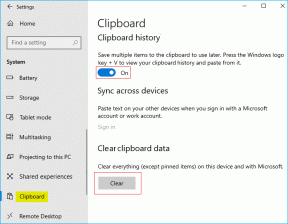21 Svarīgi teksta īsinājumtaustiņi operētājsistēmā Mac
Miscellanea / / December 02, 2021

Lai gan daži no tiem ir elementāri, daudzi no tiem varētu ērti ietilpt ne pārāk zināmajā vai pat mazpazīstamā kategorijā. Secinājums: zinot to visu, jūsu produktivitāte var ievērojami palielināties, un, pirms jūs to zināt, jūs ietaupīsit vērtīgas minūtes.
Bez turpmākas runas tie ir:
1. Alt+kreisā bultiņa
Pāriet uz vārda sākumu, kurā pašlaik atrodas kursors.

2. Alt+labā bultiņa
Ļauj pāriet uz pašreizējā vārda beigām.

3. Command+kreisā bultiņa
Tiek novirzīts uz pašreizējās teksta rindiņas sākumu, kurā atrodaties.

4. Command+labā bultiņa
Dodieties uz pašreizējās teksta rindiņas beigām.

5. Komanda+augšup/lejup
Pārejiet attiecīgi uz visa lapas teksta sākumu vai beigām.
6. Alt+augšup/uz leju
Pārejiet attiecīgi uz pašreizējās rindkopas sākumu vai beigām. Varat arī nospiest
Command+A vai Command+E tiem pašiem rezultātiem.
7. Svarīga piezīme
Nospiežot arī Shift taustiņu ar kādu no iepriekšminētajiem īsinājumtaustiņiem ļaus jums to izdarīt izvēlieties tekstu, nevis vienkārši pārvietoties pa to.
8. Command+Z (Atsaukt)
Ja rakstīšanas laikā pieļaujat kļūdu, izmantojiet šo saīsni, lai to atsauktu.

9. Command+Shift+Z (Atkārtot)
Un, ja izlemjat, ka nevēlaties dzēst/atsaukt, ierakstiet šo komandu, lai mainītu Atsaukt darbība.
10. Command+F
(Iespējams, vajadzēs arī nospiest Shift dažās lietojumprogrammās): Ļauj atrast jebkuru vārdu vai teksta fragmentu lielākajā daļā teksta failu.
11. Shift+Option+Command+V
Ielīmējiet jebkāda veida tekstu bez formāta. Tas ir ļoti noderīgi, ja darbs ar lietojumprogrammām, piemēram, MS Word, kurās kaut kādu iemeslu dēļ ir ielīmēts teksts ar formātā pēc noklusējuma.
12. Control+K
Izmantojiet šo, lai dzēstu tekstu, sākot no kursora pašreizējās vietas līdz rindkopas beigām.
13. Control+Y
Ielīmējiet tikko izdzēsto tekstu, izmantojot Control+K.

14. Fn+Delete
Izmantojiet šo saīsni, lai pārsūtītu dzēšanas tekstu.

15. Opcija+Dzēst
Atpakaļ dzēsiet vienu vārdu vienlaikus.
16. Opcija+Fn+Dzēst
Pievienojiet Funkcija taustiņu uz iepriekšējo īsceļu, lai pārsūtītu dzēstu vienu vārdu.
17. Control+H
Pārāk slinks, lai sasniegtu Dzēst atslēga? Izmantojiet šo saīsni, lai vēl ātrāk atpakaļ dzēstu vienu rakstzīmi.
18. Control+D
Un izmantojiet šo, lai pārsūtītu rakstzīmes dzēšanu, nesniedzot roku Dzēst taustiņu.
19. Control+O
Ievietojiet jaunu rindu aiz pašreizējās kursora atrašanās vietas.

20. Control+T
Izmantojiet šo, lai transponētu pēdējās divas rakstītās rakstzīmes.


21. Opcija+Escape
Ļoti ērts saīsne, ko izmanto, lai pabeigtu jebkuru jūsu rakstīto vārdu. Kad to izmantojat, tiek parādīts saraksts ar iespējamām alternatīvām, no kurām izvēlēties.

Pagaidām tas arī viss. Mēs zinām, ka jūs atradīsit daudzas no tām īsinājumtaustiņi Ļoti izpalīdzīgs. Un kas zina, varbūt sarakstā bija maz tādu, par kuriem jūs pat nezinājāt.
Protams, ja zināt citus īsinājumtaustiņus, kas palīdz ātrāk un vienmērīgāk strādāt ar tekstu, kopīgojiet tos komentāros.